
怎么安装字体到windows系统,Windows系统安装字体教程
时间:2024-10-30 来源:网络 人气:
Windows系统安装字体教程

随着电脑使用的深入,我们可能会遇到需要使用特殊字体的情况。以下是一篇详细的教程,教您如何在Windows系统中安装字体。
一、下载字体文件

首先,您需要从互联网上下载所需的字体文件。常见的字体文件格式有.ttf、.otf、.fon等。您可以通过搜索引擎查找并下载您需要的字体。请确保下载的字体文件是合法的,避免侵犯版权。
二、找到系统字体文件夹

在Windows系统中,字体文件通常存储在以下路径:C:WindowsFonts。您可以通过以下步骤找到这个文件夹:
打开“我的电脑”或“文件资源管理器”。
在左侧导航栏中,点击“此电脑”或“计算机”。
双击“C:”盘。
找到并双击“Windows”文件夹。
最后,双击“Fonts”文件夹。
请注意,路径可能会因Windows版本的不同而有所变化。
三、安装字体
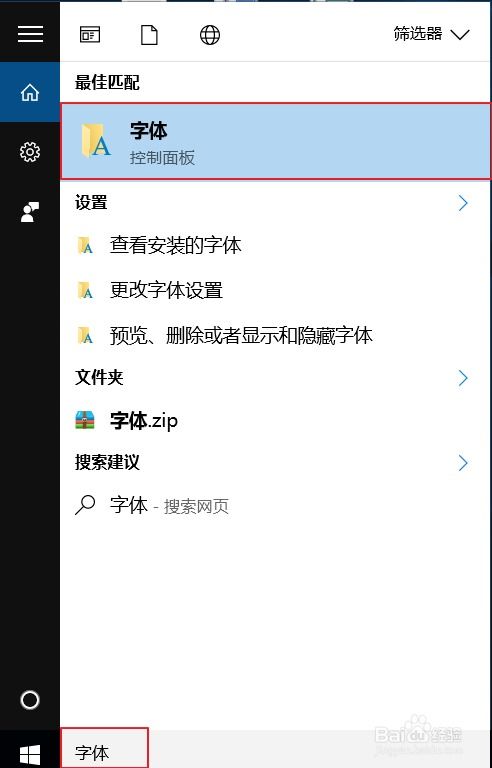
安装字体有几种方法,以下列举了四种常见的方法:
方法一:直接复制粘贴
1. 在下载的字体文件上右键点击,选择“复制”。
2. 打开系统字体文件夹。
3. 在空白处右键点击,选择“粘贴”。
4. 系统会自动安装字体。
方法二:右键点击安装
1. 在下载的字体文件上右键点击。
2. 在弹出的菜单中选择“安装”。
3. 系统会自动安装字体。
方法三:双击打开安装
1. 双击下载的字体文件。
2. 在打开的字体窗口中,点击“安装”按钮。
3. 系统会自动安装字体。
方法四:通过控制面板安装
1. 打开“控制面板”。
2. 在“控制面板”中搜索“字体”。
3. 点击“字体”进入字体管理器。
4. 将下载的字体文件拖放到字体管理器中。
5. 系统会自动安装字体。
四、验证字体安装

安装完成后,您可以通过以下方法验证字体是否安装成功:
打开一个支持字体的应用程序,如Word或PowerPoint。
在文本编辑区域,尝试使用您刚刚安装的字体。
如果字体显示正常,则表示安装成功。
通过以上步骤,您可以在Windows系统中轻松安装字体。如果您在安装过程中遇到任何问题,可以尝试以上提到的其他方法,或者在网上搜索相关解决方案。
相关推荐
教程资讯
教程资讯排行













